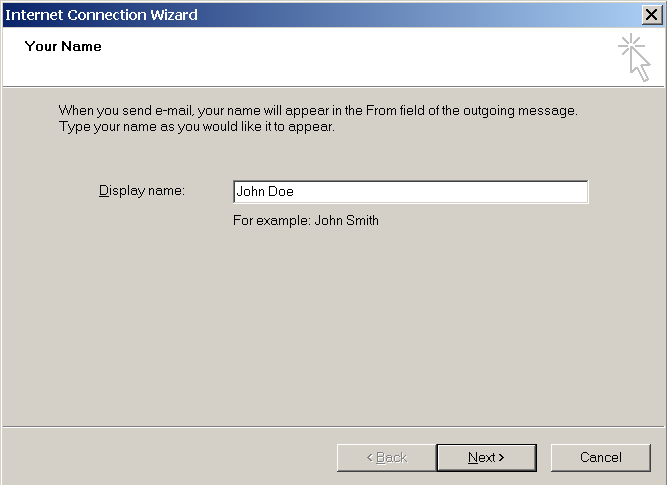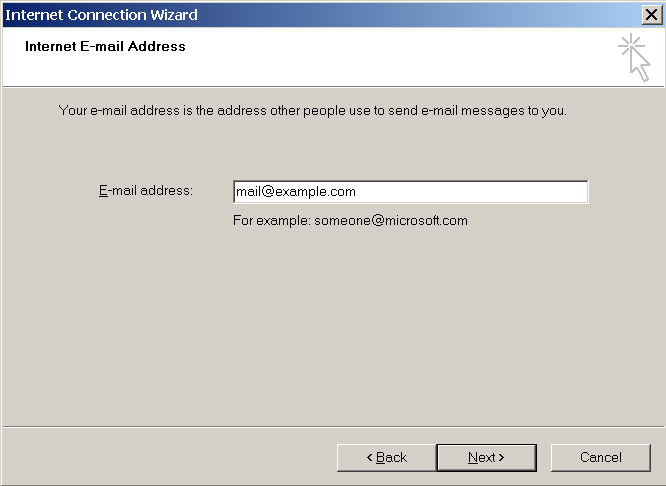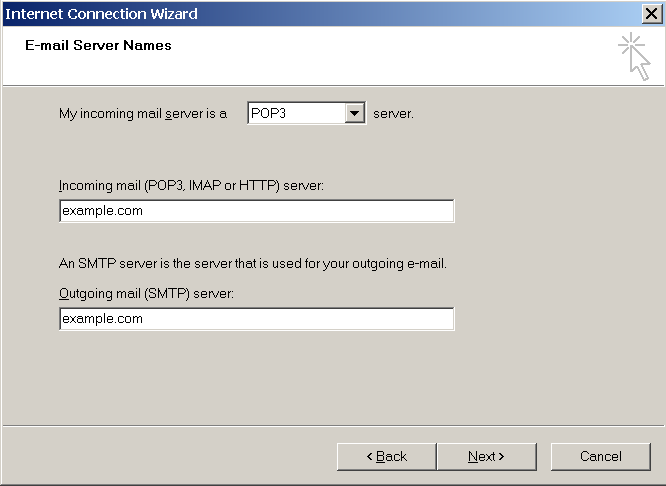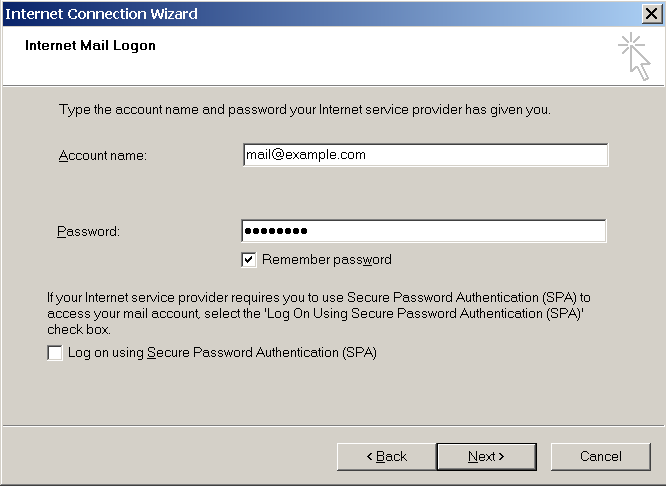從 Microsoft Outlook Express 存取
本章內容適用於 Microsoft Outlook Express 6。可能不適用於其他 Microsoft Outlook Express 版本。
要設定 Microsoft Outlook Express,請執行下列步驟:
-
打開 Microsoft Outlook Express。
-
轉入 工具 > 帳戶 。
-
按一下 添加 按鈕,並選擇 郵件 項目。
-
輸入您想在所發送的任何郵件中顯示的姓名,並按一下 下一步 。
-
鍵入您的電郵地址,並按一下 下一步 。
-
指定下列設定:
-
來件伺服器協定。
若希望在伺服器上保留郵件,選擇 IMAP 選項。若不希望在伺服器上保留郵件,選擇 POP3 選項。若伺服器上啟用 SpamAssassin,選擇 IMAP 即可培訓垃圾郵件篩檢程式檢查收件。
-
內送郵件伺服器。指定網站 Internet 地址。
-
發送郵件伺服器。指定網站 Internet 地址。
-
-
按一下 下一步 。
-
指定下列內容:
-
帳戶名。請在 帳戶名 框內鍵入您的電郵地址。
-
密碼。大部分情況下,此密碼與登入 Plesk 的密碼相同。
-
記住密碼 核取方塊。如果您不想在電子郵件程式每次連接到郵件伺服器檢查是否有新郵件時提示您輸入密碼,請選中記住密碼框,並按一下 下一步 。
-
-
若要結束電子郵件程式設定,請按一下 完成 。